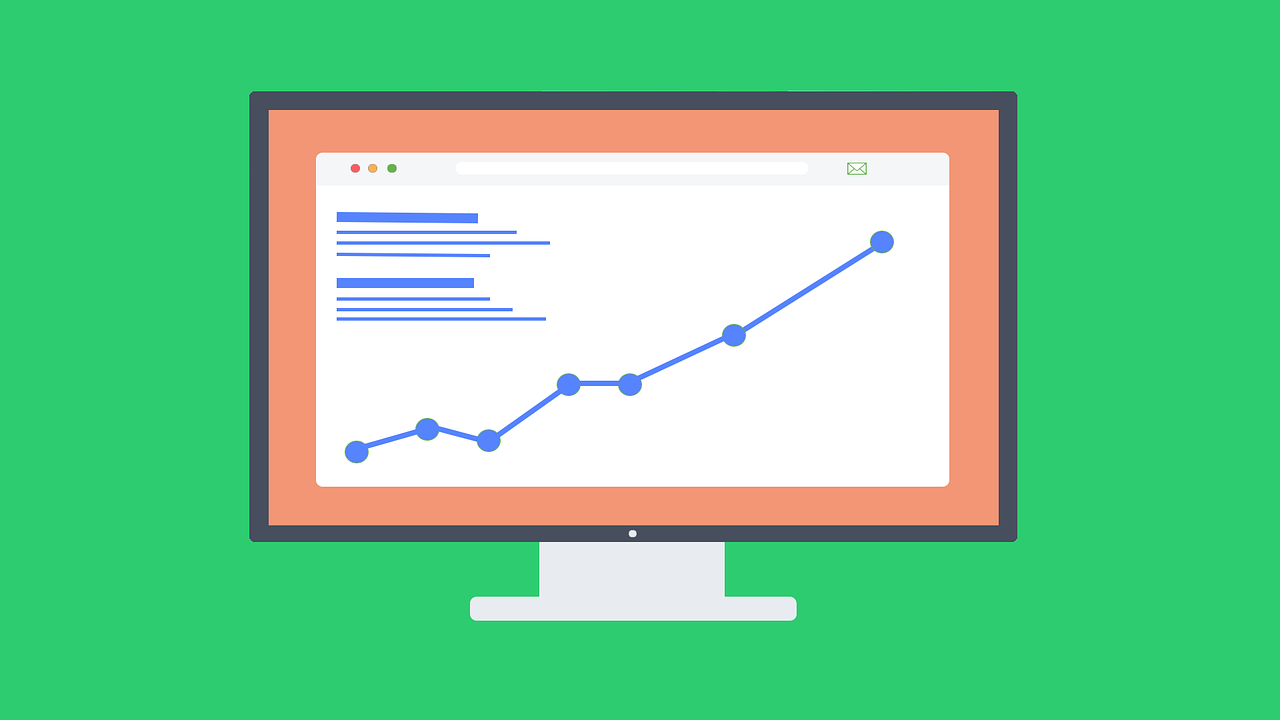こんな方におすすめ
- 任意のサイトのGoogleやYahooの検索順位をカンタンに調べたい方
- 検索順位チェックツールGRCが気になっている方
- GRCの使い方を知りたい方
当サイトは開設からもうすぐ2年です。
定期的に検索順位をチェックしているのですがその操作がやや面倒くさいです。
無料でカンタンに順位チェックをするためにGRCを導入してみました。
今回は「検索順位チェックツールGRCの紹介と使い方」の解説します。
検索順位チェックツールGRCとは
GRCは、2004年からサービスを開始し、現在も多くの人に使われている検索順位チェックツールです。
GRCを使うと、簡単に気になるサイトの検索キーワードの順位変化を調査でき、分かりやすくグラフ表示をしてくれます。
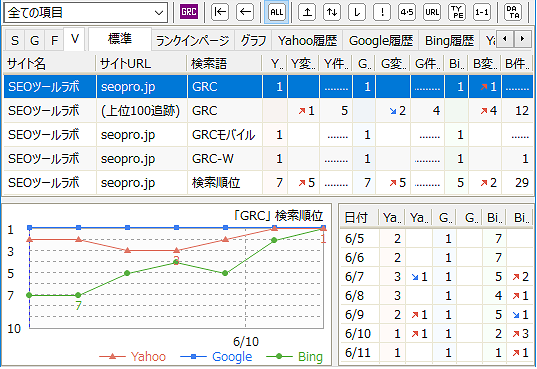
GRC(出典:SEOツールラボ)
GRCが対応している検索エンジン
GRCが対応している検索エンジンは「Google/Yahoo/Bing」の3つです。
GRCの料金。無料?有料?
GRCは無料版と有料版があります。
制限はありますが、まずは無料版で使ってみるのが良いと思います。
| 無料 | 有料 | |||||
| ベーシック | スタンダード | エキスパート | プロ | アルティメット | ||
| 年額料金 | - | 4,500円/年 | 9,000円/年 | 13,500円/年 | 18,000円/年 | 22,500円/年 |
| (月額換算) | - | (375円/月) | (750円/月) | (1,125円/月) | (1,500円/月) | (1,875円/月) |
| 期間 | - | 1年間 | 1年間 | 1年間 | 1年間 | 1年間 |
| URL数 | 3 | 5 | 50 | 500 | 5,000 | 無制限 |
| 検索語数 | 10 | 500 | 5,000 | 50,000 | 500,000 | 無制限 |
| 上位追跡 | 2 | 5 | 50 | 500 | 5,000 | 無制限 |
| リモート閲覧 | - | - | 利用可 | 利用可 | 利用可 | 利用可 |
| CSV自動保存 | - | - | - | - | - | 利用可 |
GRCの公式サイト・ダウンロード方法
SEOツールラボのページからダウンロードしてください。
スマートフォン検索に対応したGRCモバイルも登場しました。
GRCの使い方
GRCの使い方は非常に簡単です。
step
1GRC起動>[編集]>[項目新規追加]
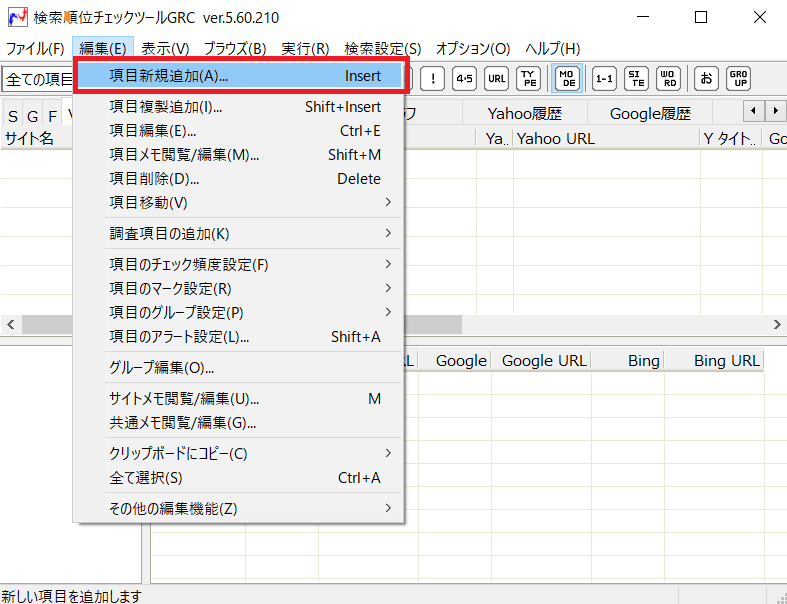
step
2サイト名、URL、検索語を入力
無料版の場合は検索語10件まで。
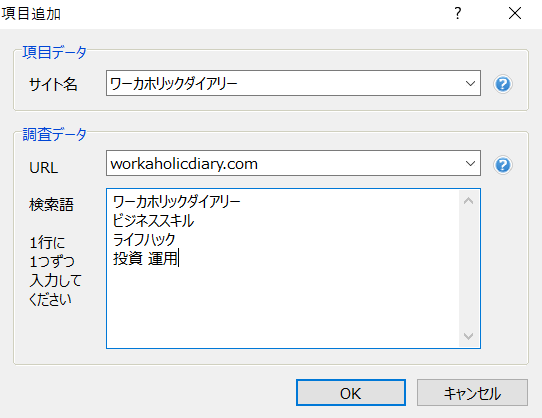
step
3[GRC]ボタン押下で順位チェック
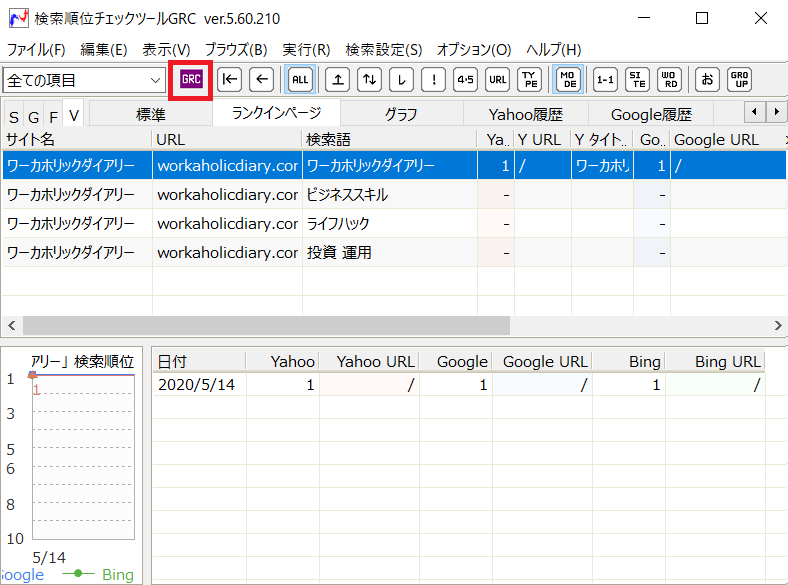
さらに検索語を追加したい時は、既存検索レコードの上で右クリック>[項目複製追加]でOK。
定期的に実行することで順位データの履歴が溜まっていき、グラフ表示により視覚的に順位変化を分析することができます。
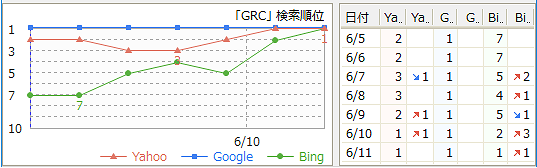
非常に簡単ですよね。
さいごに
今回は「検索順位チェックツールGRCの使い方」の解説しました。
誰かのお役に立てたら幸いです
以上、ワーカホリックダイアリーでした。